Windows 11 Widgets sind kleine Programme, die Informationen auf Ihrem Desktop anzeigen. Diese können Wetter, Aktien oder Schlagzeilen anzeigen. Sie können sie auch verwenden, um Bilder oder Videos auf Ihrem Desktop anzuzeigen.
Standardmäßig ist die Sprache von Windows 11 auf Englisch eingestellt, aber Benutzer behaupten, dass die Widget-Leiste eine andere Sprache anzeigt. Dies benachteiligt Nicht-Englisch-Sprecher, da sie das Widget möglicherweise nicht verwenden können.
Wenn Sie sie nutzlos finden, können Sie Widgets einfach deaktivieren und Ihre Aktivität fortsetzen. Wenn Sie jedoch feststellen, dass sie Ihnen das Leben erleichtern, ist die gute Nachricht, dass Sie die Sprache ändern können, wenn Sie möchten.
Wenn Sie feststellen, dass das Widget in einer anderen Sprache angezeigt wird, gibt es hier einige Gründe dafür:
- Länder- oder Regionseinstellungen#🎜🎜 # – Sie haben möglicherweise bemerkt, dass einige Widgets in einer anderen Sprache angezeigt werden als der Sprache, die Sie für Ihr Betriebssystem ausgewählt haben. Dies liegt daran, dass sich die Länder- oder Regionseinstellung von der für Windows 11 ausgewählten Sprache unterscheidet.
- Das Sprachpaket fehlt oder ist beschädigt – Möglicherweise liegen Probleme mit dem Sprachpaket vor. Um zu überprüfen, ob Probleme mit Ihrem Sprachpaket vorliegen, können Sie versuchen, es zu deinstallieren und erneut zu installieren.
- Nicht unterstützte Sprachen – Wenn Sie zusätzliche Sprachen aktivieren, Ihr Gerät diese jedoch nicht unterstützt, wird das Widget möglicherweise nicht in der gewünschten Sprache angezeigt. Stattdessen wird eine andere Sprache als die von Ihnen ausgewählte angezeigt.
- Sie haben keine Sprachpakete installiert – Sprachpakete sind kleine Dateien, die alle Ressourcen enthalten, die zum Anzeigen der gewünschten Sprache auf Ihrem Computer erforderlich sind. Wenn Sie die Anzeigesprache von Widgets ändern möchten, müssen Sie die Widgets zuerst installieren.
Weitere Gründe sind die Verwendung eines veralteten Betriebssystems, das Sie leicht beheben können, indem Sie das Betriebssystem auf eine neuere Version aktualisieren.
Wie ändere ich die Sprache der Widgets in Windows 11?
1. Navigieren Sie zu Ihrer Widget-Leiste und klicken Sie auf das Symbol
Ihr Profilbild .

2. Gehen Sie nach unten und klicken Sie auf „Ihre Nachrichten und Interessen verwalten“.
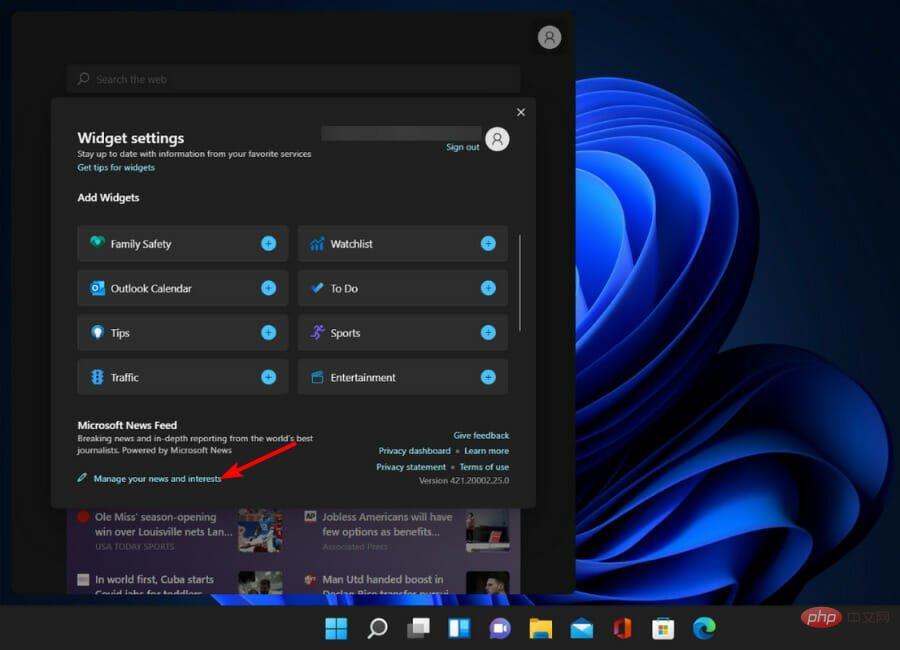
3 Die Microsoft-Seite wird nun geöffnet.
4. Klicken Sie auf die Registerkarte
Erlebniseinstellungen und wählen Sie Sprache & Inhalt.
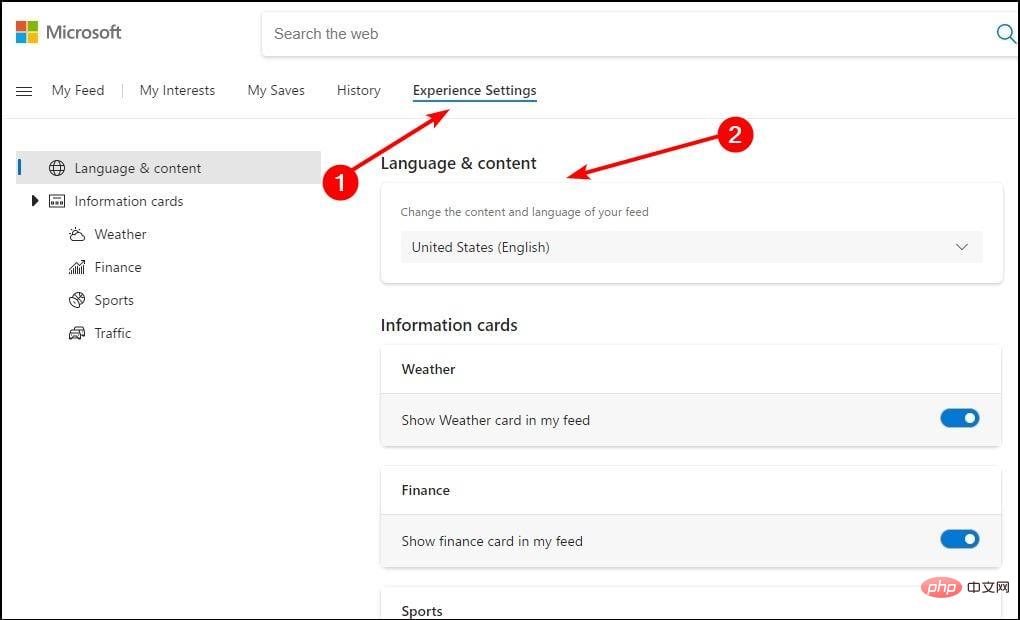
5 Wählen Sie im Dropdown-Menü die gewünschte Widget-Sprache aus.
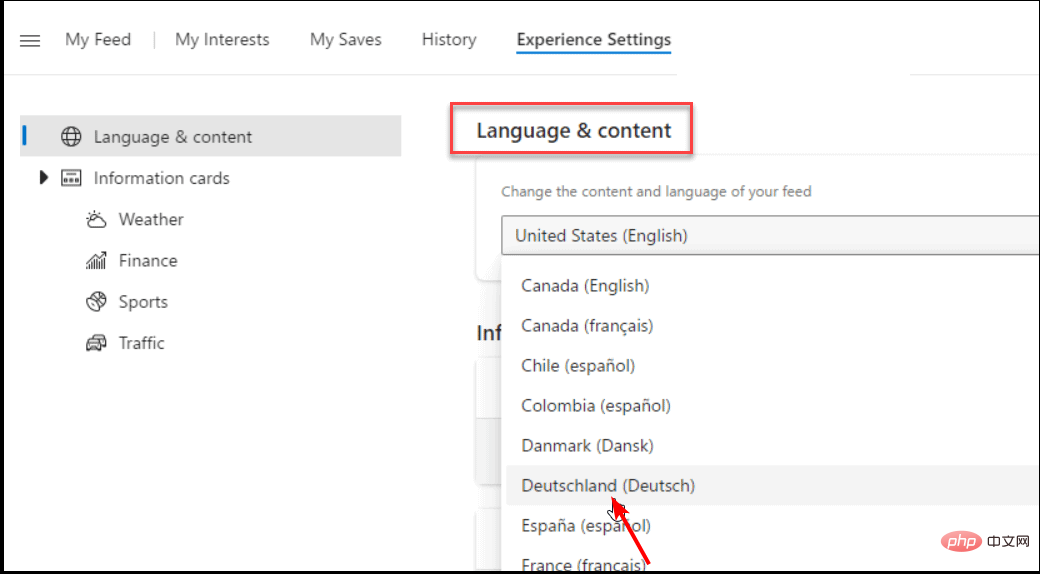
Expertentipp:
Einige PC-Probleme sind schwer zu lösen, insbesondere wenn es so ist tritt ein, wenn ein beschädigtes Repository vorliegt oder Windows-Dateien fehlen. Wenn Sie Probleme beim Beheben von Fehlern haben, ist Ihr System möglicherweise teilweise beschädigt.
Wir empfehlen die Installation von Restoro, einem Tool, das Ihren Computer scannt und den Fehler ermittelt.
Klicken Sie hier, um es herunterzuladen und mit der Reparatur zu beginnen.
6. Starten Sie Ihren Computer neu, damit die Änderungen wirksam werden.
Ob die Widget-Sprache Fehler auf Ihrem PC verursacht oder Sie einfach eine andere Sprache ausprobieren möchten, Sie können sie ganz einfach über die Erlebniseinstellungen von Microsoft ändern.
In diesem Bereich können Sie die Sprache und den Inhalt Ihrer News- und Interessen-Feeds mit nur wenigen Klicks ändern.
Wie installiere ich Sprachpakete unter Windows 11?
Drücken Sie +, um die Einstellungen zu öffnen, gehen Sie im Navigationsbereich zu Zeit & Sprache und klicken Sie rechts auf - „Sprache & Region“. WindowsI
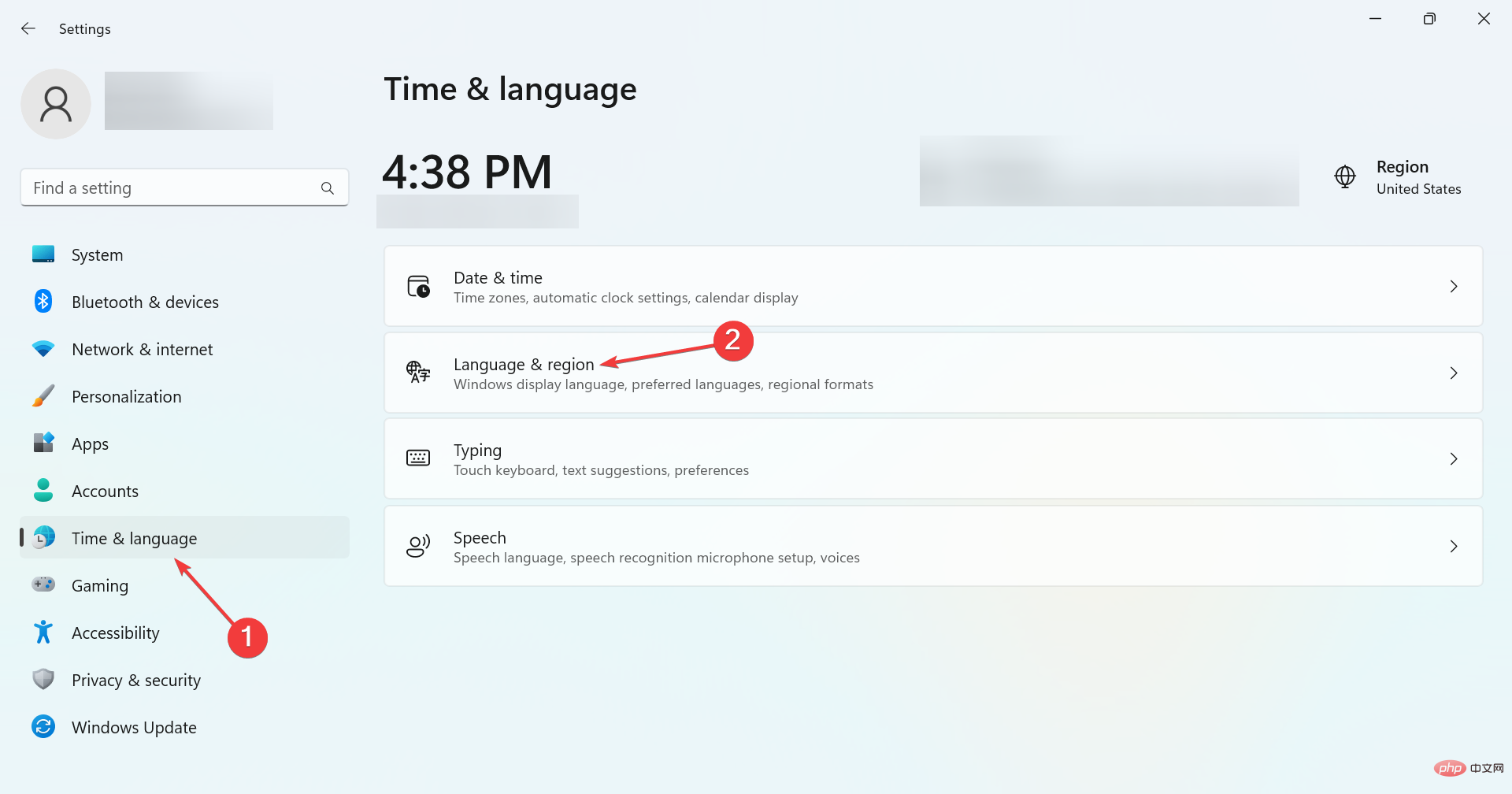
Klicken Sie auf - Sprache hinzufügen .
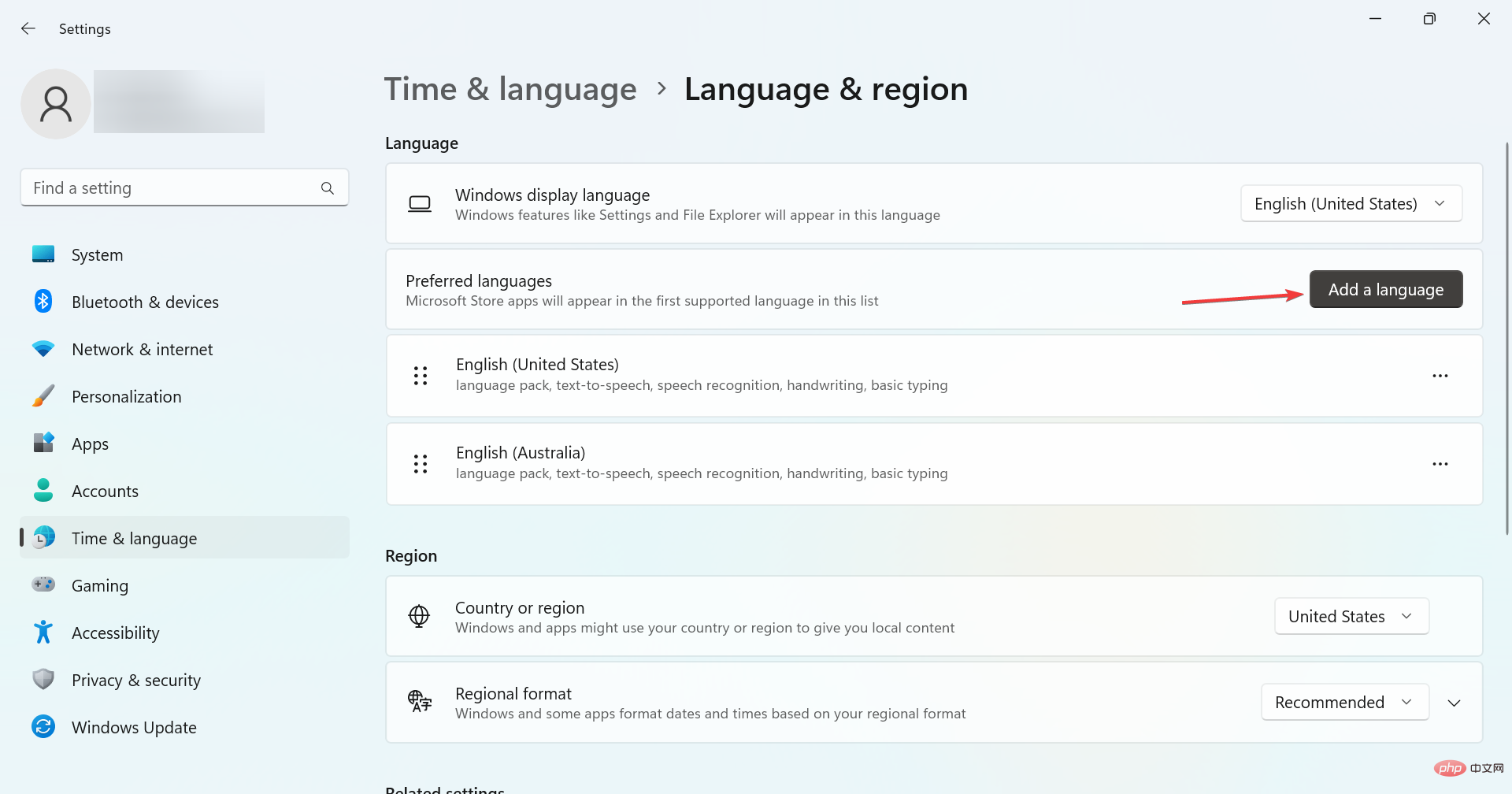
Suchen Sie nach der Sprache, die Sie hinzufügen möchten, wählen Sie das entsprechende Suchergebnis aus - und klicken Sie auf Weiter .
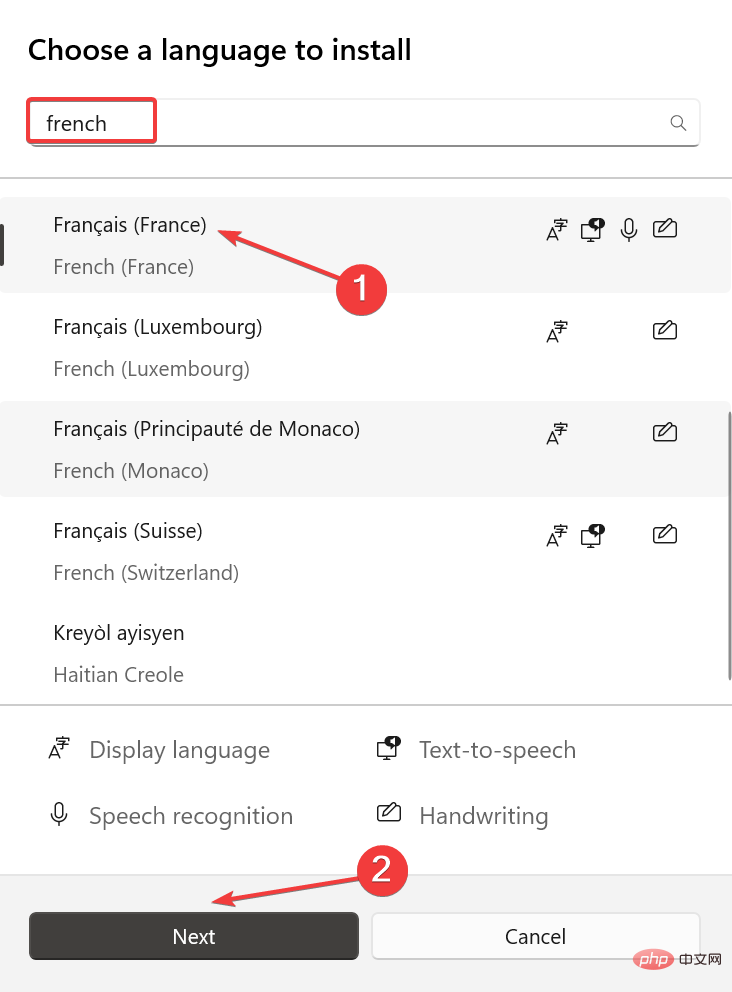
Klicken Sie unten auf - INSTALLIEREN .
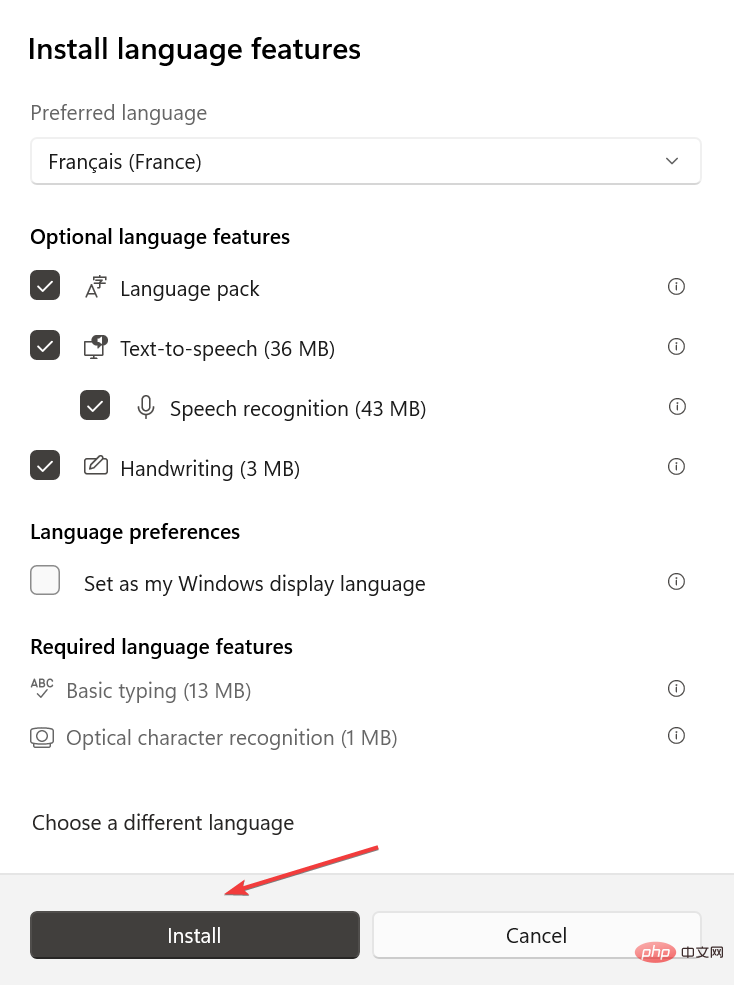
Sie können die Sprache in Windows 11 ändern, nachdem Sie ein Sprachpaket hinzugefügt haben. Ebenso können Sie die Sprache von Windows 10 von Chinesisch auf Englisch ändern.
Um diese Widgets zu aktualisieren, müssen Sie zuerst die entsprechende App oder den entsprechenden Dienst öffnen. Beispielsweise nutzt das Wetter-Widget die Wetter-App, um Wetterinformationen abzurufen. Daher wird durch die Aktualisierung der Wetter-App auch das Wetter-Widget aktualisiert.
Um mehr über verbundene Apps oder Dienste zu erfahren, führen Sie die folgenden Schritte aus:
- Klicken Sie auf die drei horizontalen Ovale neben dem ausgewählten Widget.
- Unten sehen Sie „Powered by Microsoft Weather“ (in diesem Fall das Wetter-Widget).
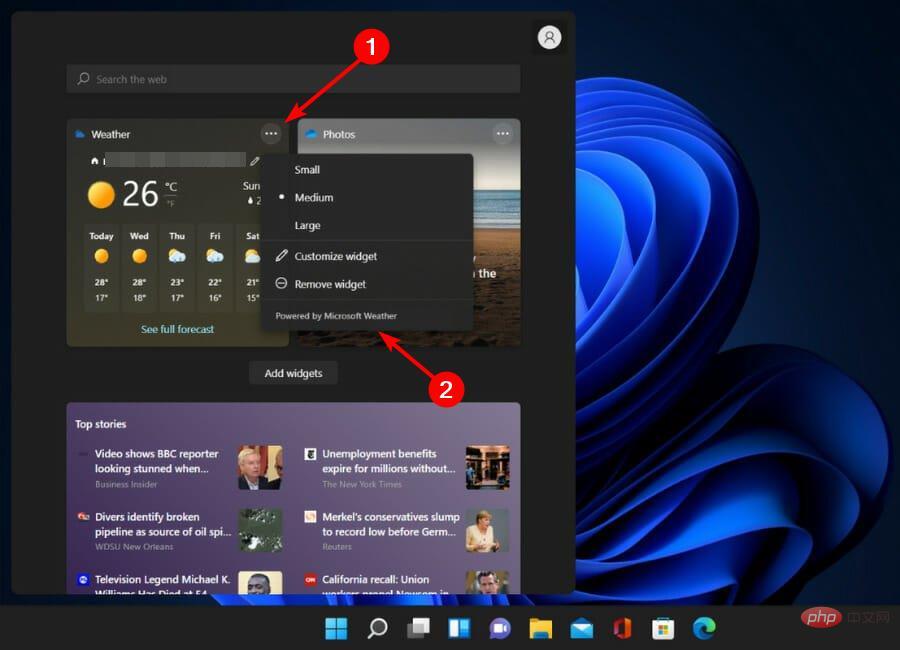 Sie können dann mit der Aktualisierung der App fortfahren, um das Widget zu aktualisieren.
Sie können dann mit der Aktualisierung der App fortfahren, um das Widget zu aktualisieren.
- Wenn Sie ein Widget eines Drittanbieters verwenden, können Sie es über die Website des Entwicklers oder den Microsoft Store aktualisieren, sofern es dort verfügbar ist. Stellen Sie sicher, dass Sie ein zuverlässiges Antivirenprogramm installieren, insbesondere wenn Sie Programme von nicht vertrauenswürdigen Websites herunterladen.
Wenn Sie neu bei Widgets sind und wissen möchten, worum es bei der ganzen Aufregung geht, haben wir eine Liste der besten Windows 11-Widgets zusammengestellt, um Ihnen das Leben zu erleichtern.
Das obige ist der detaillierte Inhalt vonSo ändern Sie die Sprache der Windows 11-Widgets. Für weitere Informationen folgen Sie bitte anderen verwandten Artikeln auf der PHP chinesischen Website!


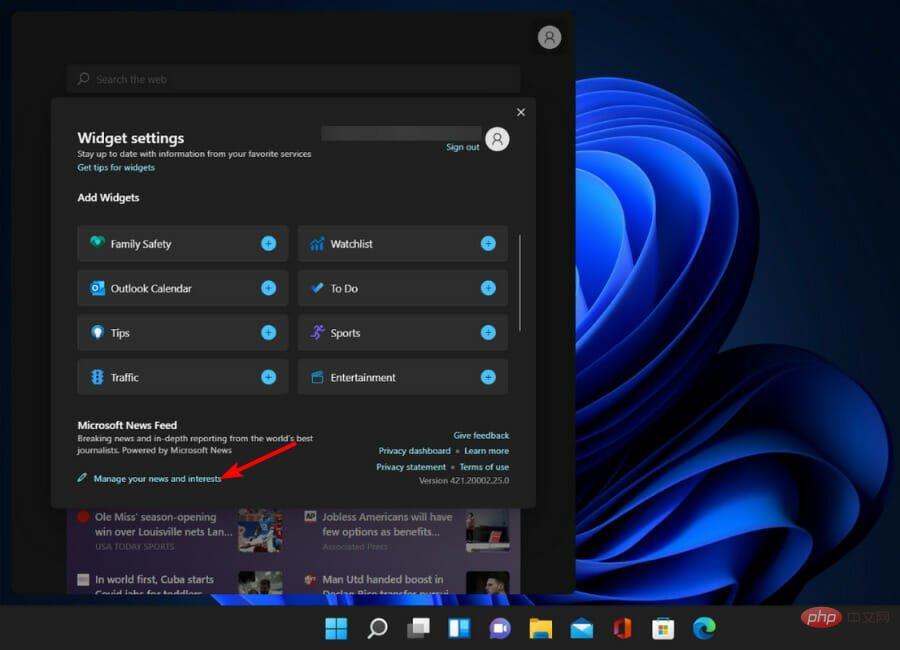
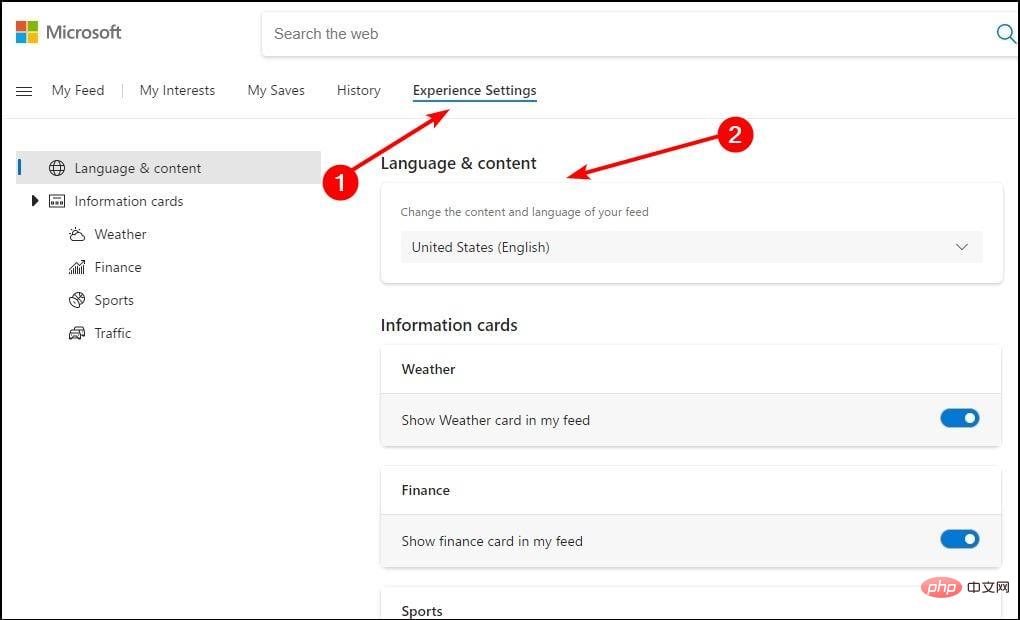
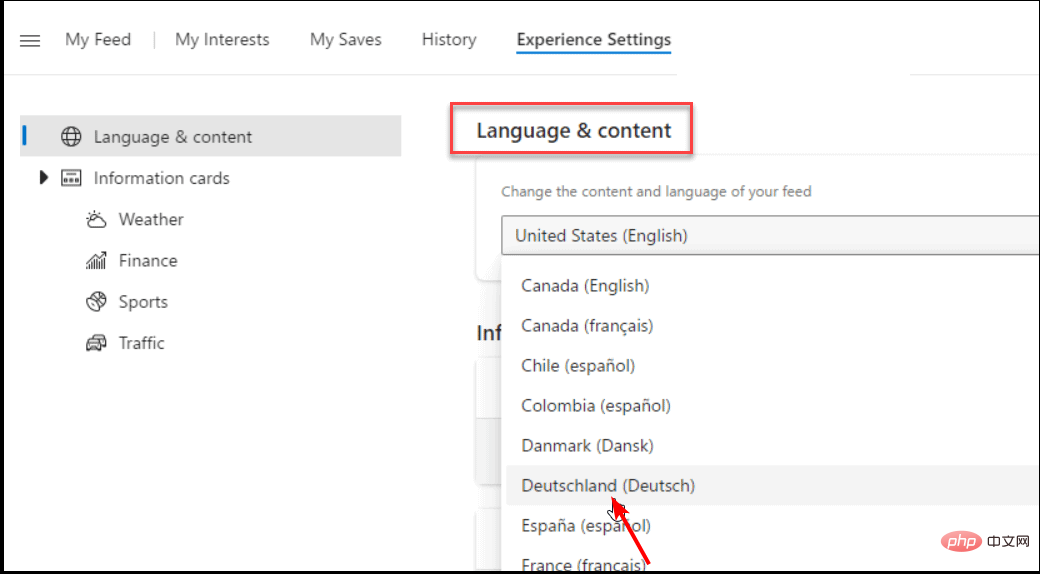
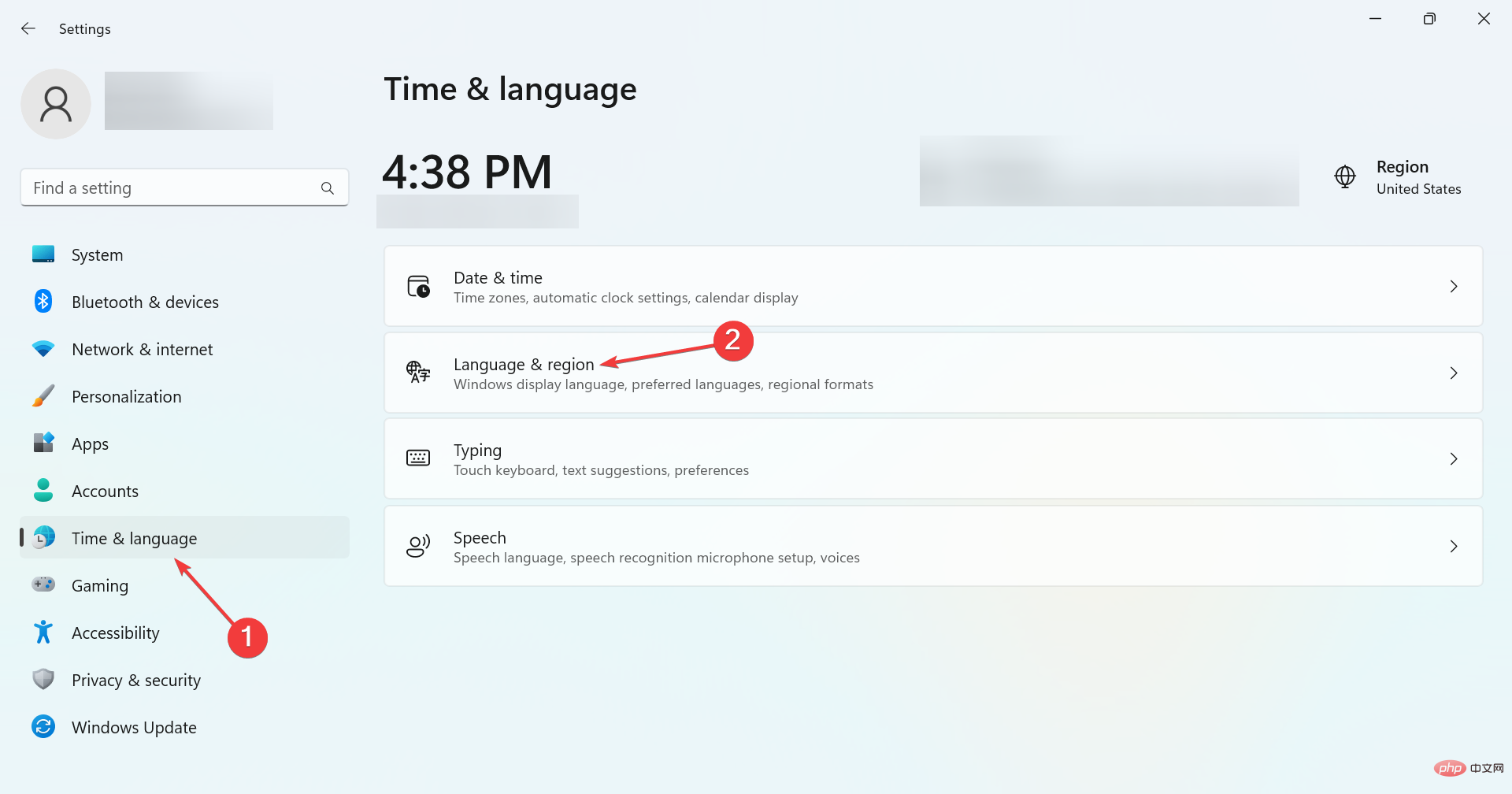
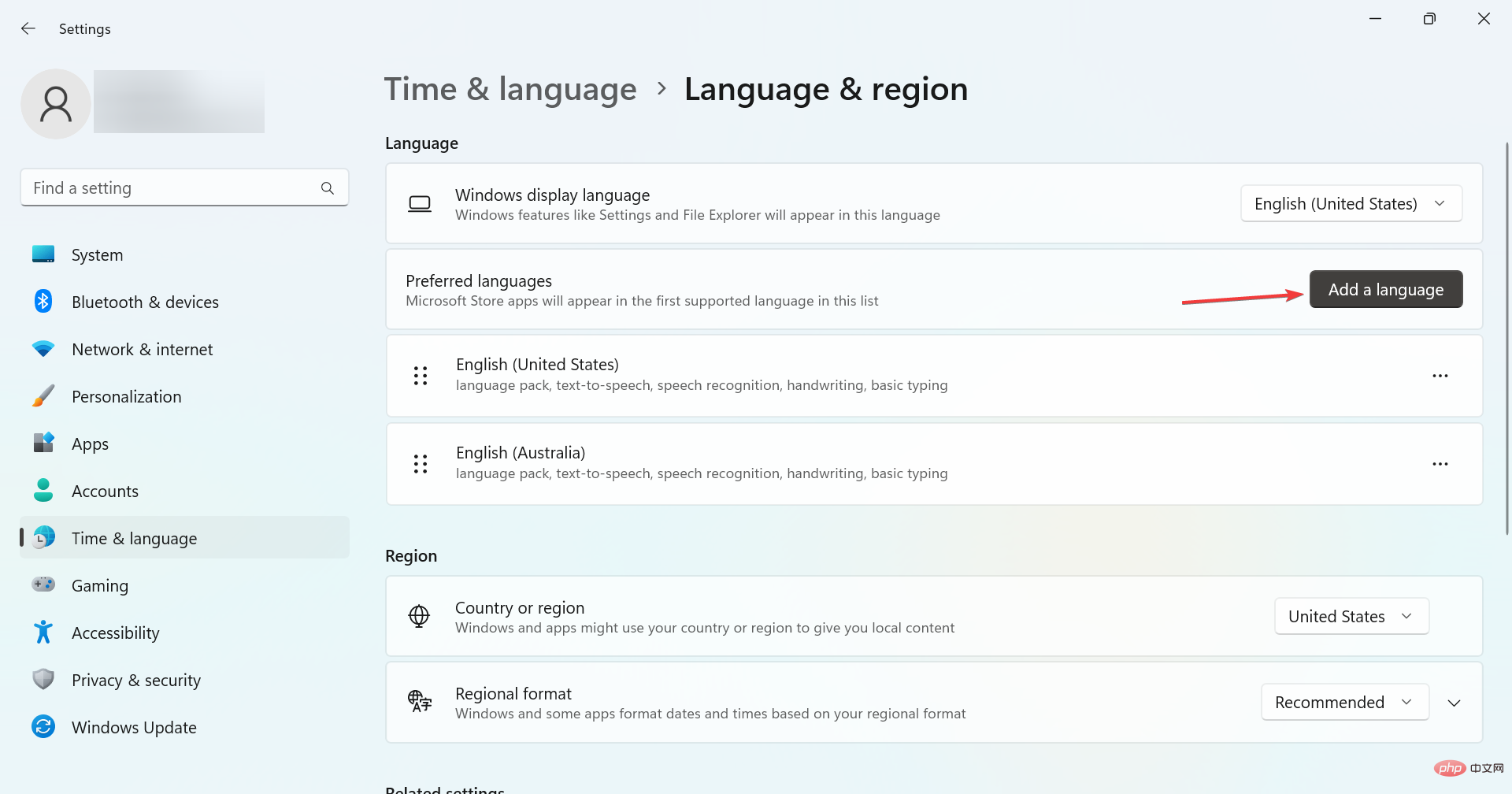
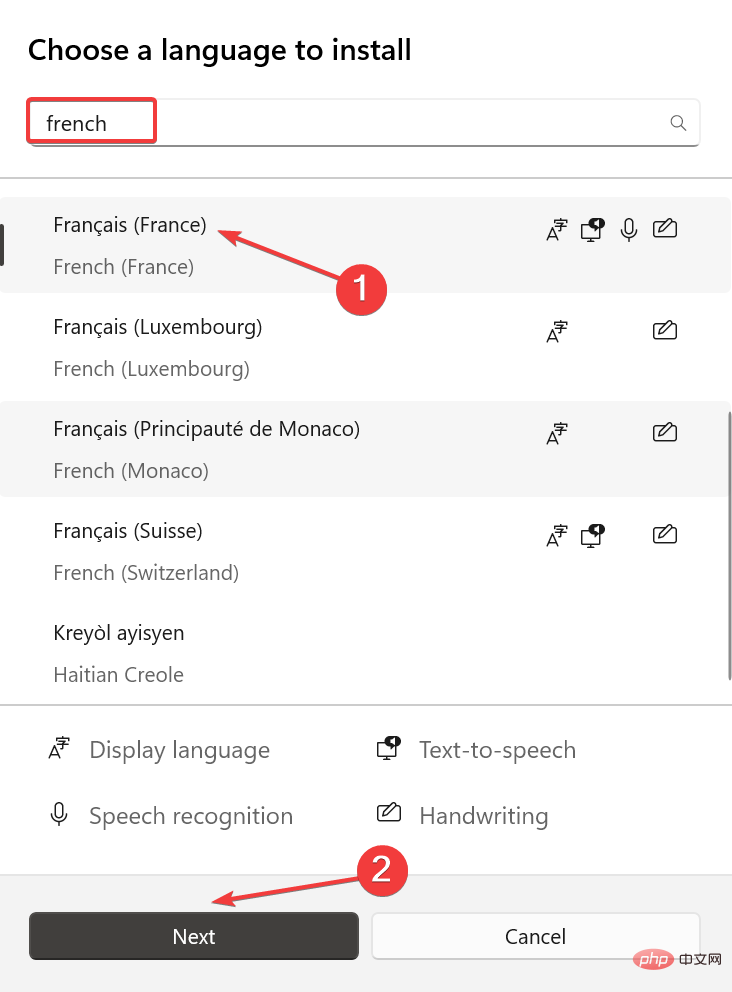
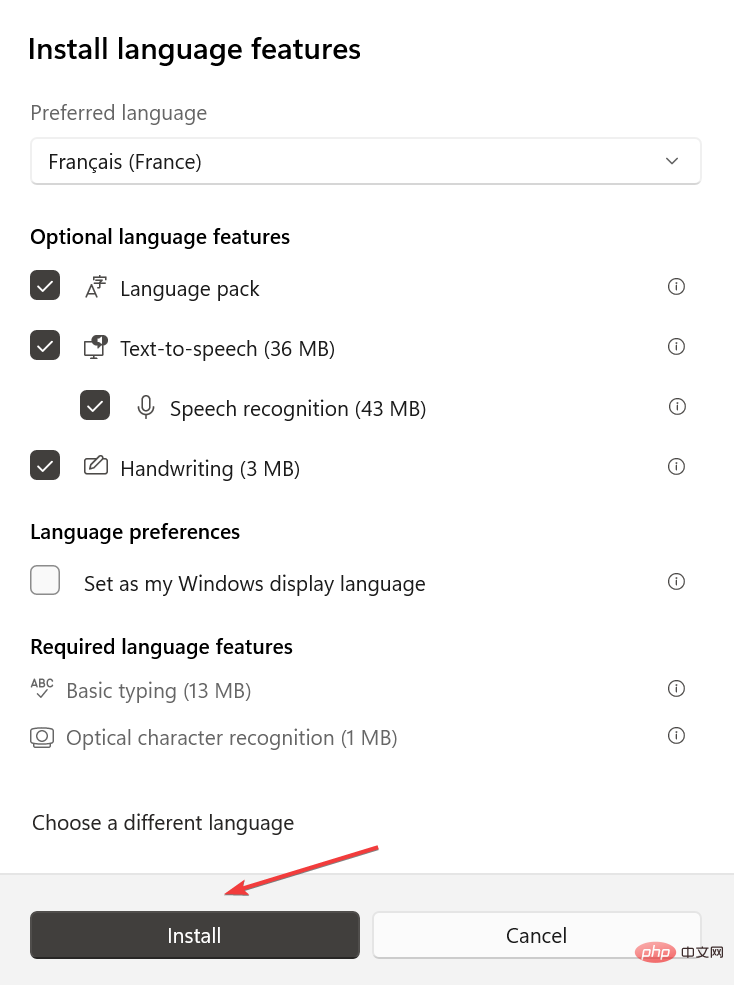
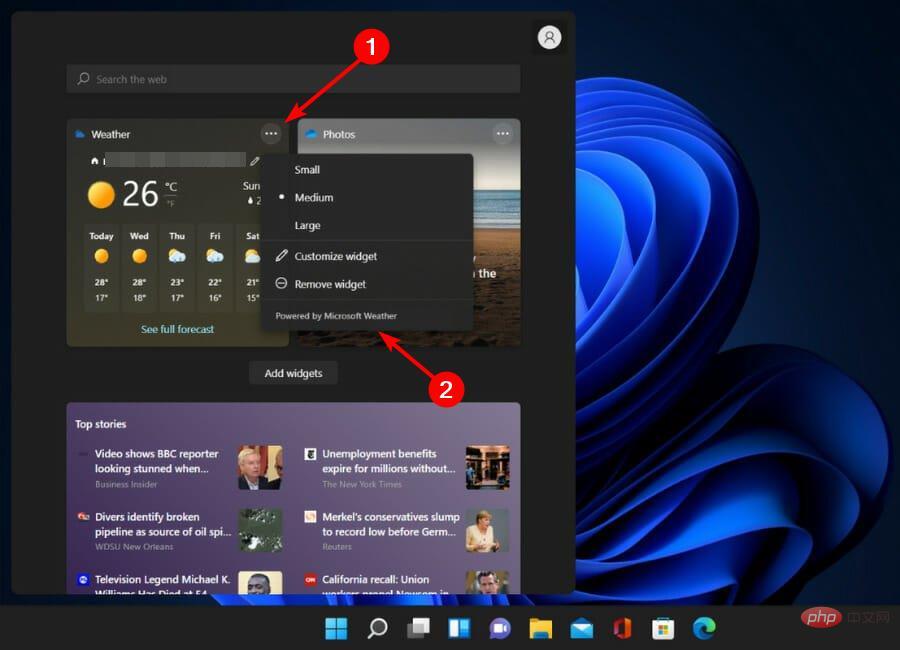 Sie können dann mit der Aktualisierung der App fortfahren, um das Widget zu aktualisieren.
Sie können dann mit der Aktualisierung der App fortfahren, um das Widget zu aktualisieren. 



